TTEP.CN > 故障 >
Win8设置电源节能模式的方法 Win8怎么设置电源节能模式操作技巧
Win8设置电源节能模式的方法 Win8怎么设置电源节能模式操作技巧 自从Win8系统新加了其它系统没有的功能,一部分用户也都升级到Win8系统,就是为了这些新的功能而升级的。Win8系统是个全新的系统,很多功能都和其它系统不一样。就拿如何设置电源节能模式来说,相信很多用户都还不知道怎么设置吧!那Win8如何设置电源节能模式呢?今天,小编就和你们说一下Win8设置电源节能模式的方法。
设置方法如下:
1、桌面右键点击“计算机”,找到菜单里面的“属性”选项,左键点击“属性”,然后进入下一级菜单。
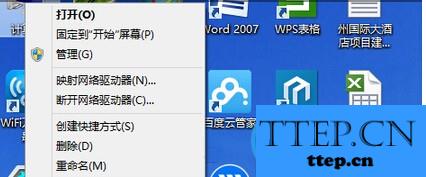
2、在下一级菜单里面找到“控制面板主页”选项,然后进入下一级菜单。
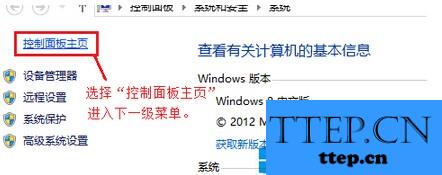
3、在菜单里面找到“硬件和声音”选项,点击进入后面的菜单。

4、直接找到“电源选项”,再点击进入下一级菜单。

5、在新的菜单里面选择“节能”模式,然后点击“更改计划设置”进入下一级菜单。
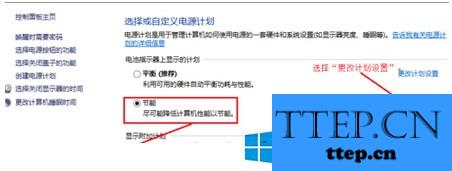
6、在这个菜单里面设置好各项时间参数,要考虑实际情况来设置时间长短,等到参数设置完毕,就点击“保存修改”退出这个设置页面。这样以来电脑电源节能模式设置就完成了,这样电脑就可以在节能模式下工作了。

Win8设置电源节能模式的方法就给大家详细介绍到这里了;如你还不知道怎么设置电源节能模式的,请参考上述的方法,按照步骤去操作就会设置了。希望对你有所帮助。用户可以根据自身需求来设置节能模式。
设置方法如下:
1、桌面右键点击“计算机”,找到菜单里面的“属性”选项,左键点击“属性”,然后进入下一级菜单。
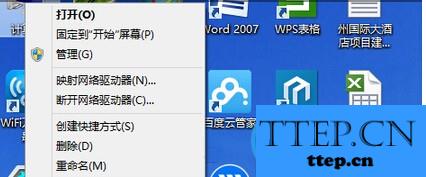
2、在下一级菜单里面找到“控制面板主页”选项,然后进入下一级菜单。
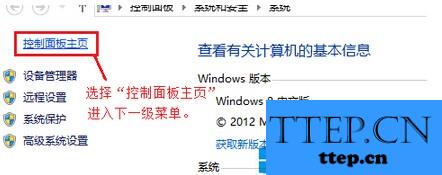
3、在菜单里面找到“硬件和声音”选项,点击进入后面的菜单。

4、直接找到“电源选项”,再点击进入下一级菜单。

5、在新的菜单里面选择“节能”模式,然后点击“更改计划设置”进入下一级菜单。
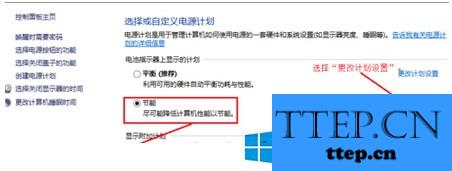
6、在这个菜单里面设置好各项时间参数,要考虑实际情况来设置时间长短,等到参数设置完毕,就点击“保存修改”退出这个设置页面。这样以来电脑电源节能模式设置就完成了,这样电脑就可以在节能模式下工作了。

Win8设置电源节能模式的方法就给大家详细介绍到这里了;如你还不知道怎么设置电源节能模式的,请参考上述的方法,按照步骤去操作就会设置了。希望对你有所帮助。用户可以根据自身需求来设置节能模式。
- 上一篇:电脑硬盘的安装方法 怎么安装电脑硬盘
- 下一篇:没有了
- 最近发表
- 赞助商链接
